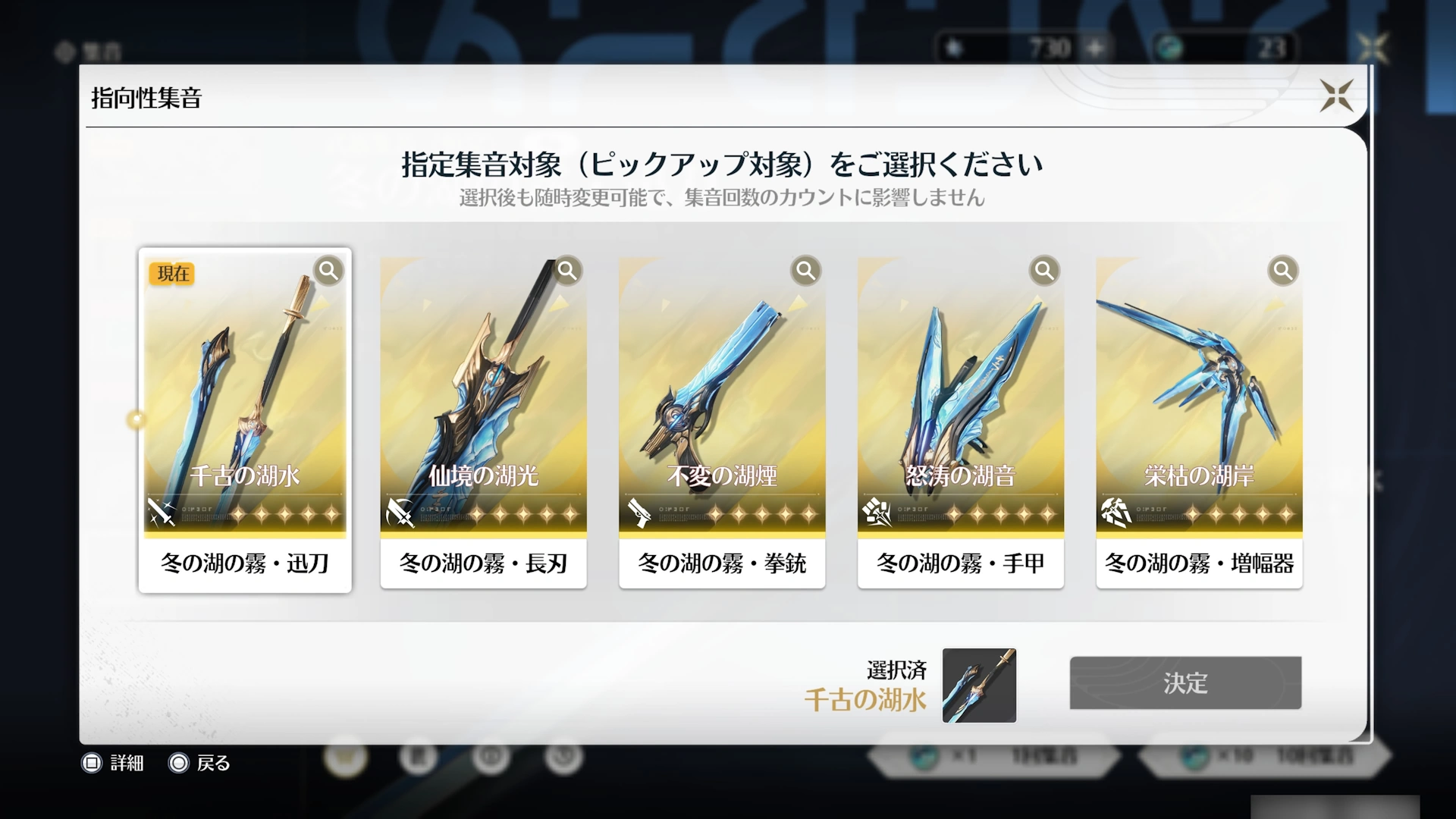The Elder Scrolls IV: Oblivion RemasteredのSteam版でのおすすめModと、MODの入れ方・導入方法をわかりやすく紹介します。
なお、MODの導入については自己責任で行ってください。導入の結果、いかなる損害が出たとしても当サイトは一切の責任を負いません。
【オブリビオンリマスター】MOD導入のための事前準備
MODは「Nexus Mods」というサイトからダウンロードするのですが、ダウンロードにはユーザー登録が必要になります。ユーザー登録自体は無料で行えるので、事前にユーザー登録を済ませておいてください。ユーザー登録やMODのダウンロードも含めた基本的なやり方については以下の記事で説明しています。
【オブリビオンリマスター】おすすめMODと入れ方(導入手順)
Ayleid Reshade
最初に紹介するのはreshadeの「Ayleid Reshade」です。こちらを導入するとゲーム風景をオリジナルのオブリビオンに近い色合いに変更してくれます。
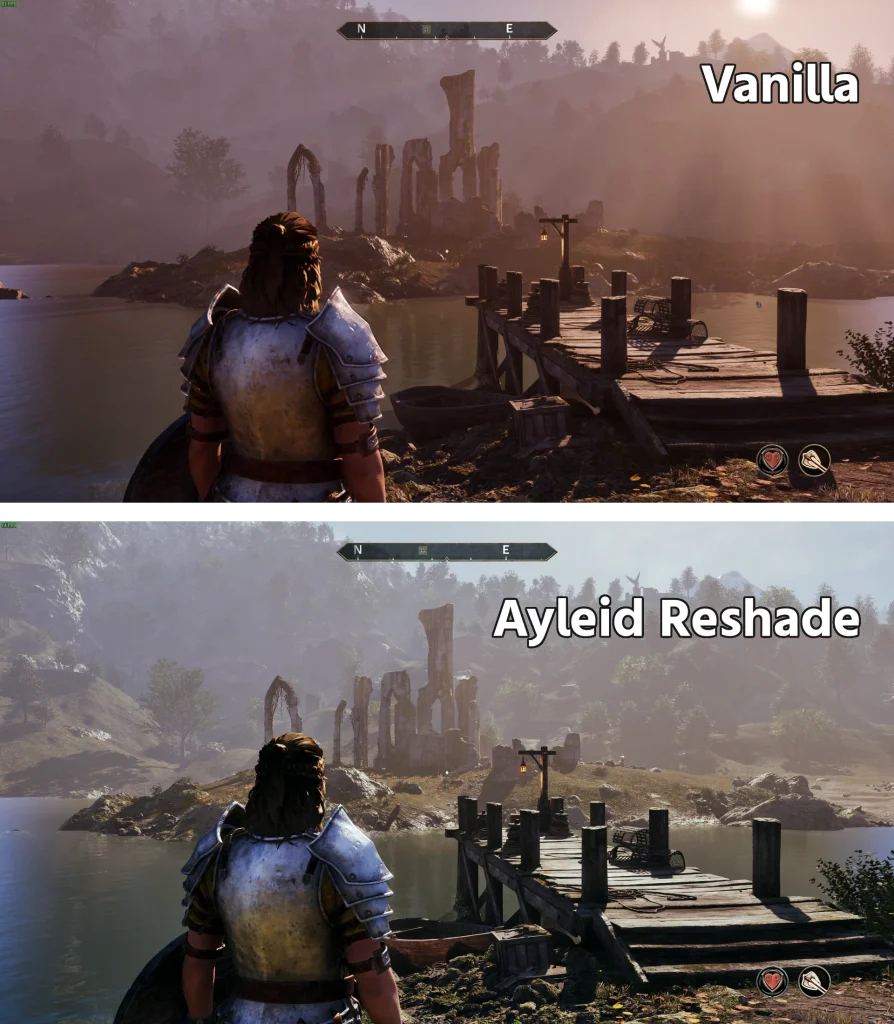
入れ方・導入手順
1.https://reshade.meのサイトに行き、最下部の「Download Reshade」をクリックしてファイルをダウンロードする。
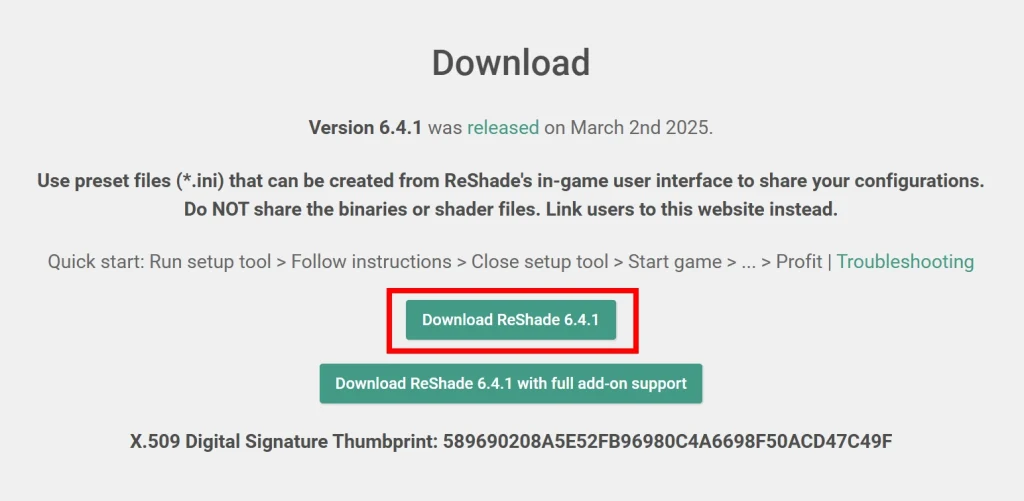
2.ダウンロードしたファイルを実行して「OblivionRemastered」を選択して「Next」をクリックする。
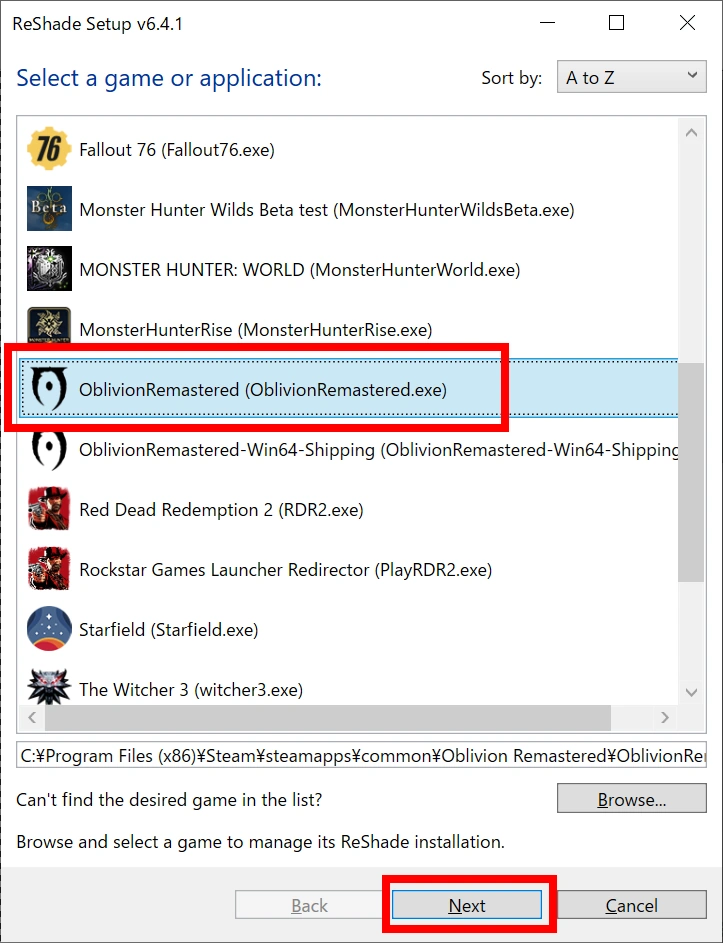
3.「DirectX10/11/12」を選択して「Next」をクリックする。
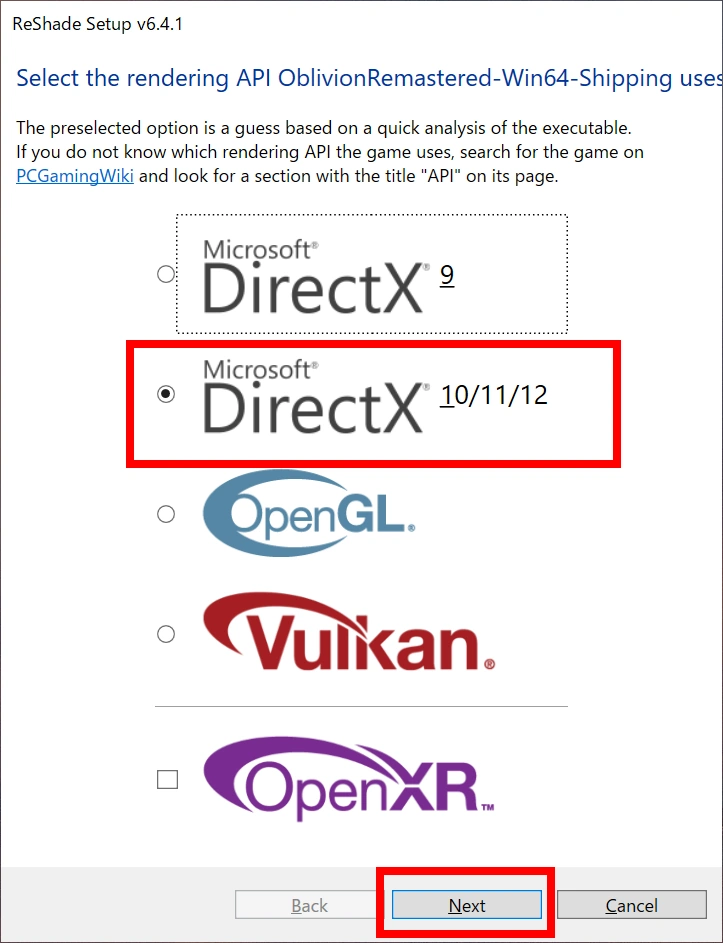
4.「SweetFX by CeeJay.dk」を選択して「Next」をクリックする。
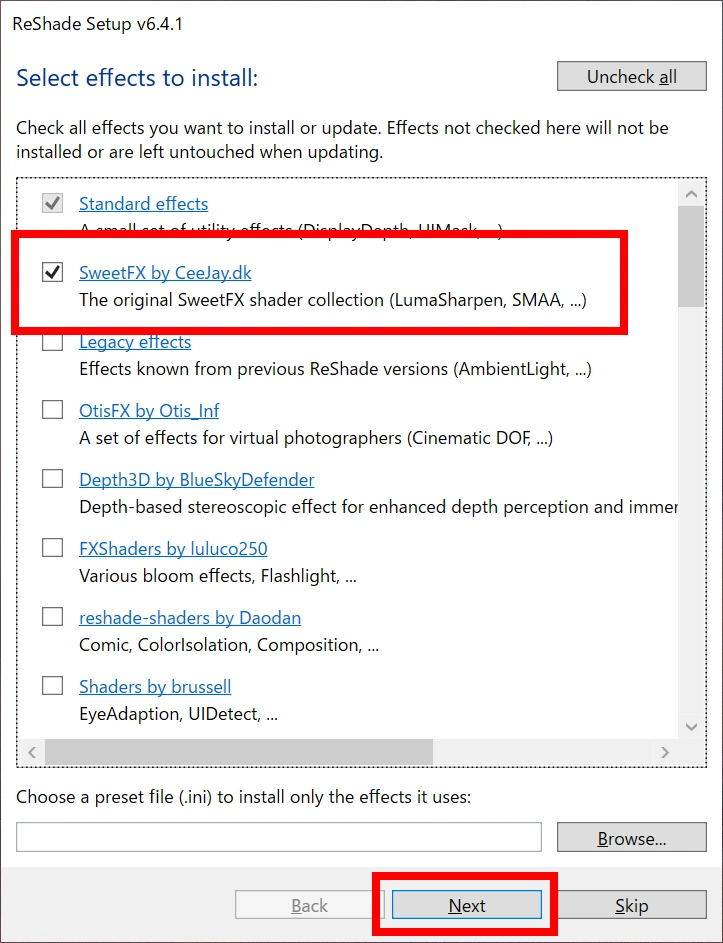
5.Successの画面が表示されたらreshadeのインストールは完了。
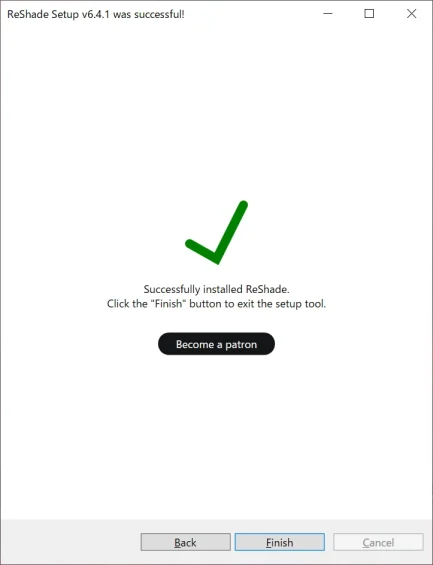
6.次にreshadeの設定ファイルをNexusModsからダウンロードする。ダウンロード先はhttps://www.nexusmods.com/oblivionremastered/mods/72
7.ダウンロードしたファイルを解凍し、生成された「ayleid2.ini」を指定のフォルダにコピーする。デフォルトインストール先から変更してない場合は”C:\Program Files (x86)\Steam\steamapps\common\Oblivion Remastered\OblivionRemastered\Binaries\Win64″
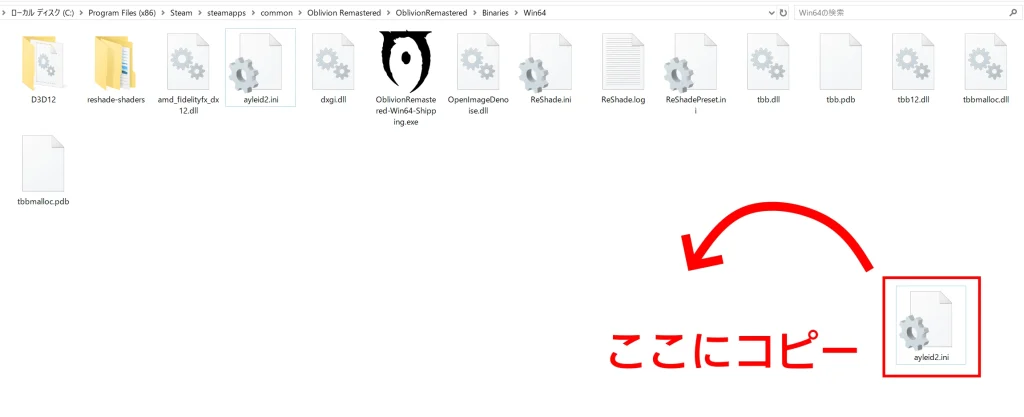
8.オブリビオンリマスターを起動する。起動すると画面上部にReShadeが動作していることが表示されるので、キーボードの「Home」ボタンを押す。
9.ReShadeの設定画面が開くので「ayleid2.ini」を選択して次へをクリック。
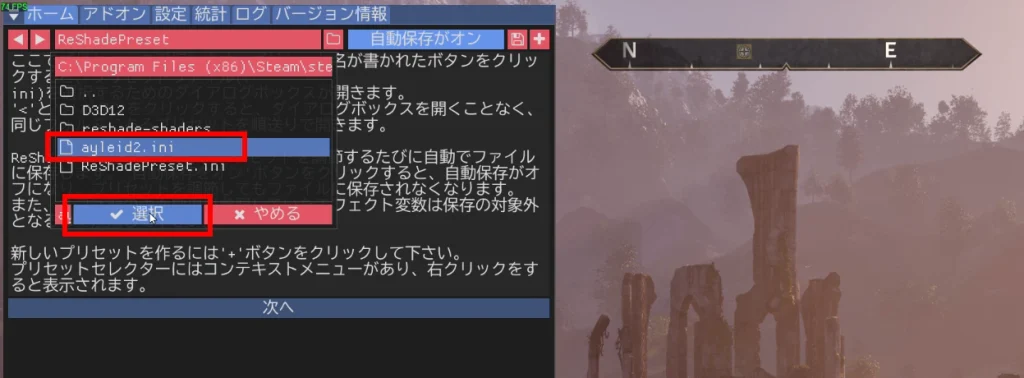
10.チェックマークはそのままで「完了」をクリックする。この時点でAyleid Reshadeの導入は完了。
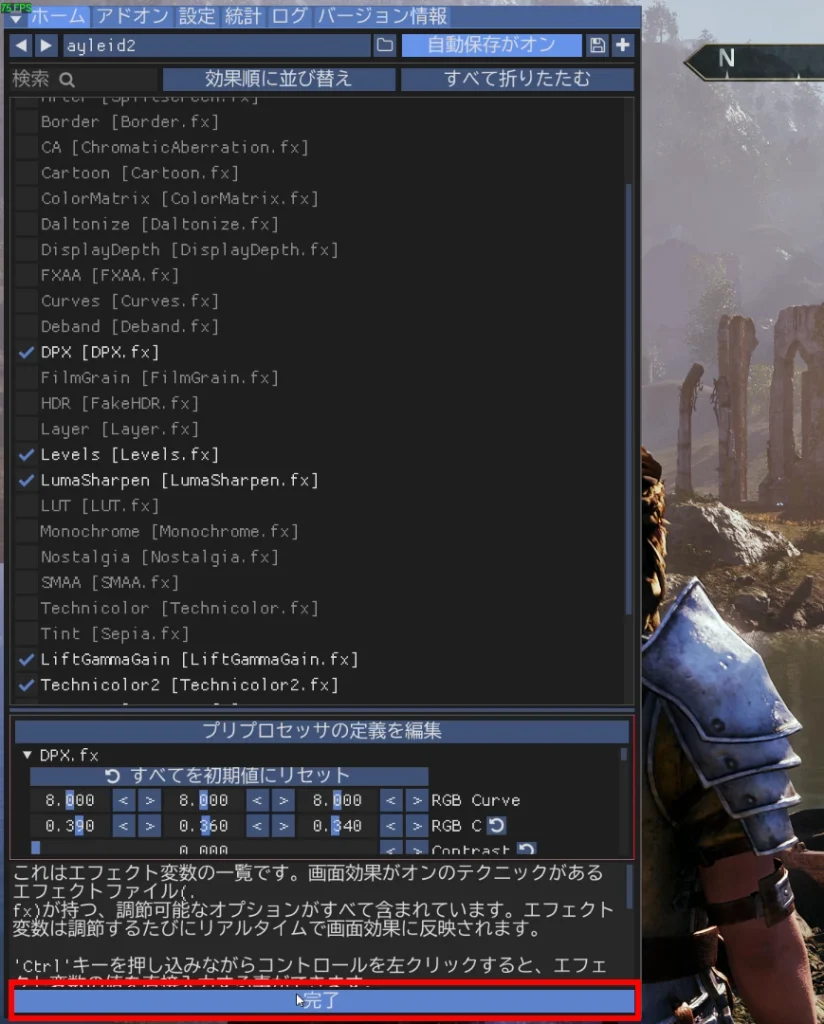
11.設定 > エフェクト表示の部分に任意のキーを設定すると、キーを押すごとに画面をAyleid Reshade→Vanilla→Ayleid Reshade……と切り替えることができるようになる。必要な場合は設定しておくとよい。ちなみに筆者はinsertキーを割り当てて切り替えるようにしている。
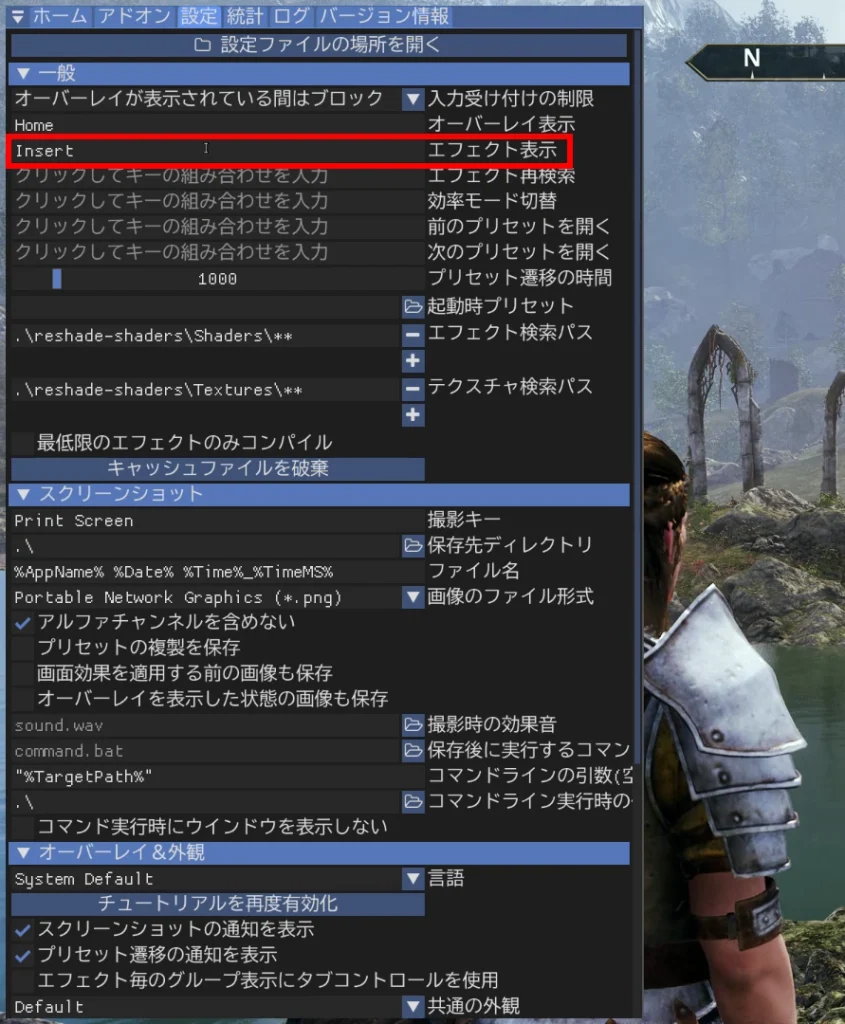
Oblivion Remastered Script Extender (OBSE64)
2つ目に紹介するのはOblivion Remastered Script Extender (OBSE64)です。こちらは各種MODを使用するための条件に指定されているプログラムなので、MODを使うのであれば導入を強く推奨します。
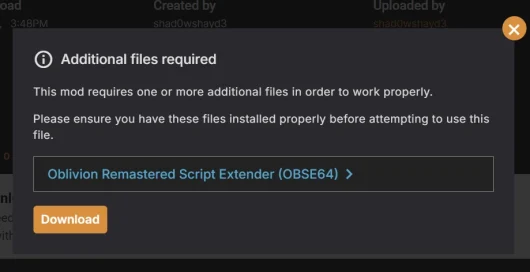
入れ方・導入手順
1.Nexus ModsのOblivion Remastered Script Extender (OBSE64)のページからファイルをダウンロードする。
2.ダウンロードしたファイルを解凍して生成された「obse64_loader.exe」と「obse64_0_411_140.dll」を指定のフォルダにコピーする。デフォルトインストール先から変更してない場合は”C:\Program Files (x86)\Steam\steamapps\common\Oblivion Remastered\OblivionRemastered\Binaries\Win64″
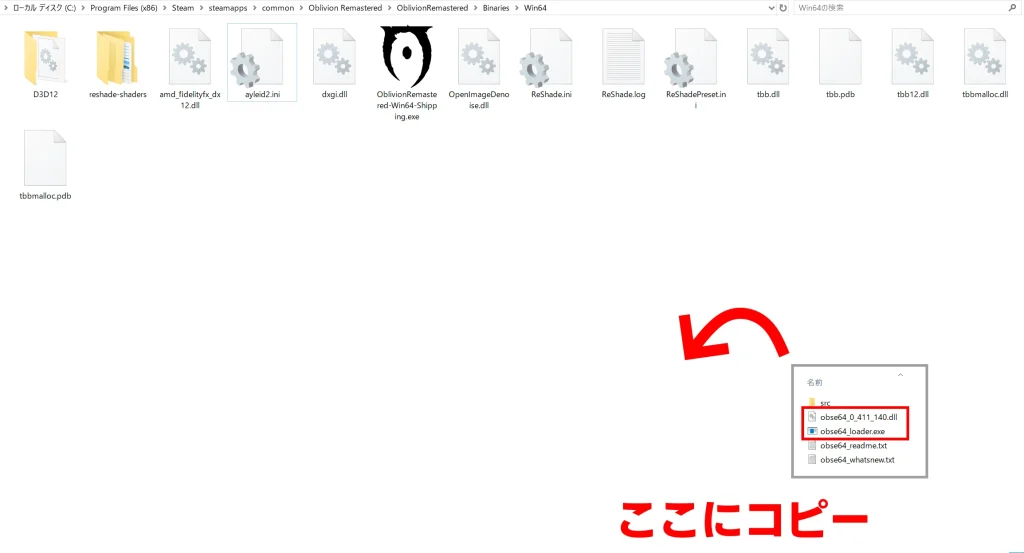
3.MODを使ってオブリビオンリマスターを遊ぶ場合、以降は「obse64_loader.exe」を実行してゲームを起動する。obse64_loader.exeから起動しないとこれが前提になっているMODは有効にならないので注意。筆者の場合はデスクトップにショートカットを作って利用している。
Baka Achievement Enabler
3つ目に紹介するのはBaka Achievement Enablerです。通常、MODを導入するとSteamの実績システムが無効になりますが、このMODを導入することによりMODを導入していても実績を解除できるようになります。
入れ方・導入手順
1.Nexus ModsのBaka Achievement Enablerページからファイルをダウンロードする。
2.ダウンロードしたファイルを解凍して生成された「OblivionRemastered」フォルダを指定のフォルダにコピーする。デフォルトインストール先から変更してない場合は”C:\Program Files (x86)\Steam\steamapps\common\Oblivion Remastered”
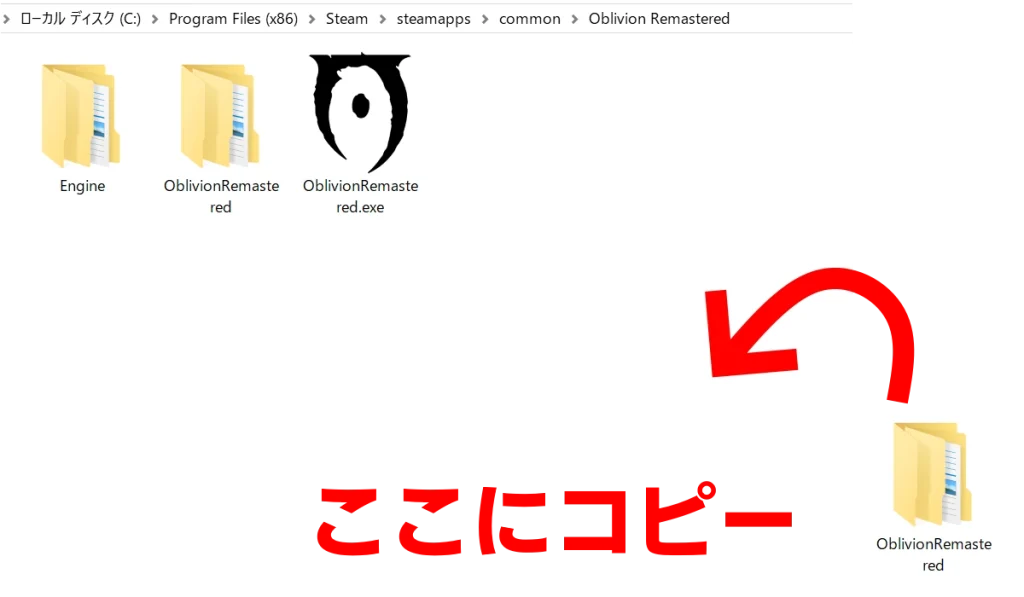
Alternative Start
4つ目に紹介するのはAlternative Startです。このMODを導入すると、ニューゲームを実行した際の地下牢から下水道を通って地上に出るチュートリアル部分をスキップすることができます。何回もゲームを周回していてチュートリアルをいちいち見るのが面倒な場合に導入すると便利です。
入れ方・導入手順
1.Nexus ModsのAlternative Startページからファイルをダウンロードする。
2.ダウンロードしたファイルを解凍して生成された「OblivionRemastered」フォルダを指定のフォルダにコピーする。デフォルトインストール先から変更してない場合は”C:\Program Files (x86)\Steam\steamapps\common\Oblivion Remastered”
3.指定フォルダにある「plugin.txt」を開く。デフォルトインストール先から変更していない場合は”C:\Program Files (x86)\Steam\steamapps\common\Oblivion Remastered\OblivionRemastered\Content\Dev\ObvData\Data”
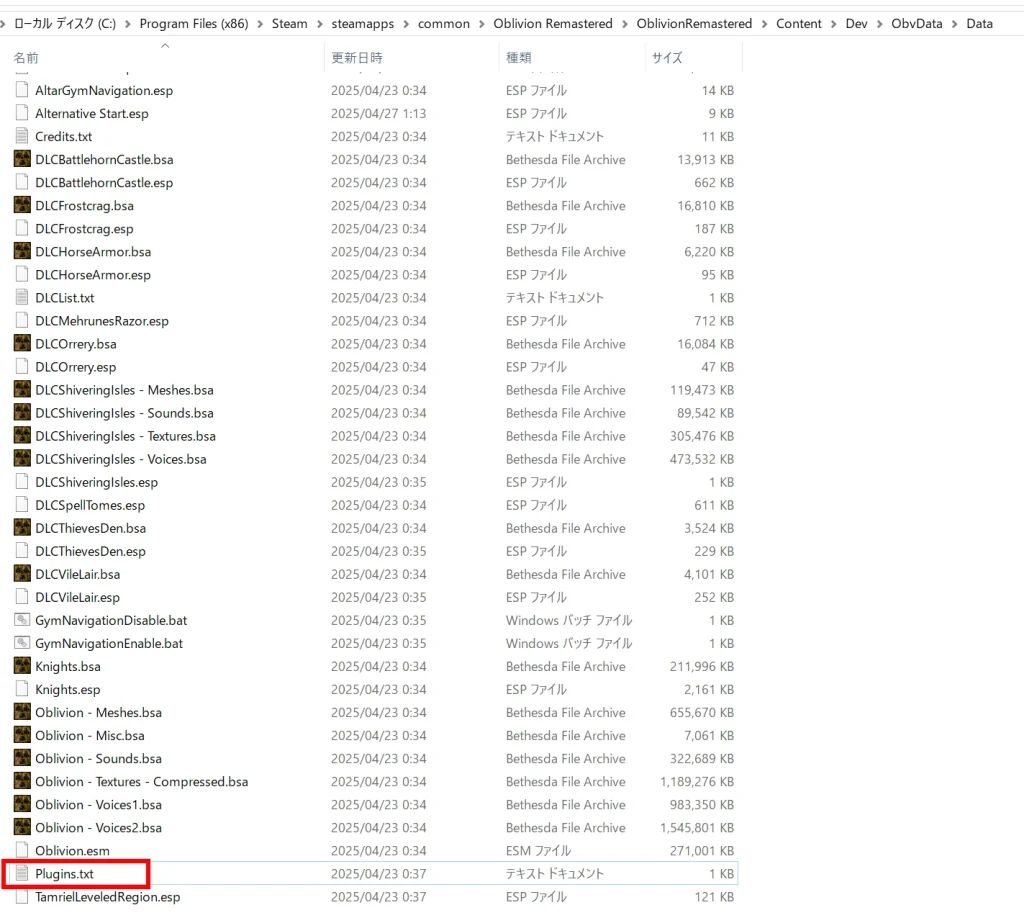
4.plugin.txtの最下部に Alternative Start.esp と追記してファイルを上書き保存する。
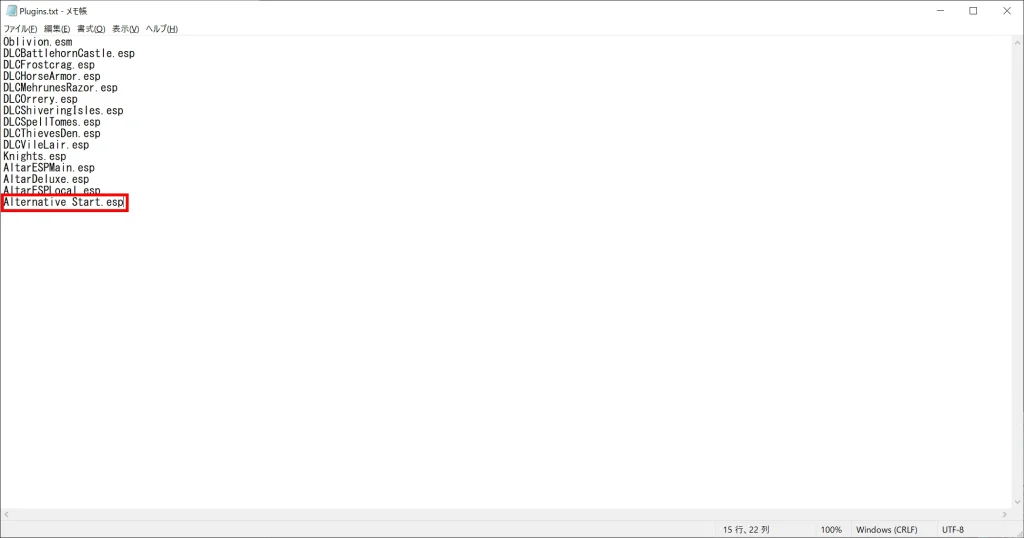
Alternative Sprint
5つ目に紹介するのはAlternative Sprintです。Vanilla環境ではキャラクターがダッシュすると前傾姿勢になってしまいますが、このMODを導入すると前傾姿勢がかなり控えめになり、昨今のゲームでよく見かけるダッシュの姿勢に似たものに変更されます。
入れ方・導入手順
1.Nexus ModsのAlternative Sprintページからファイルをダウンロードする。
2.ダウンロードしたファイルを解凍して生成された「~mods」フォルダを指定のフォルダにコピーする。デフォルトインストール先から変更してない場合は”C:\Program Files (x86)\Steam\steamapps\common\Oblivion Remastered\OblivionRemastered\Content\Paks”
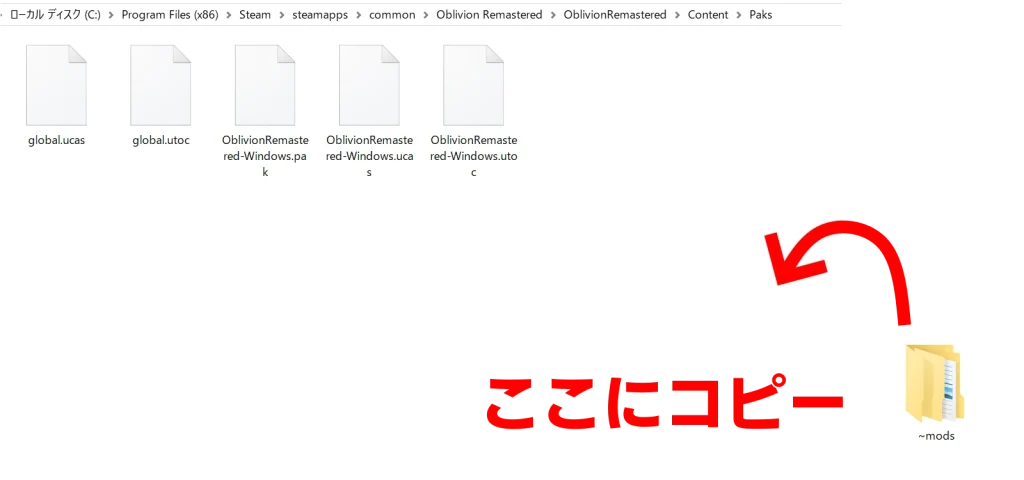
Balanced NPC Level Cap – Remastered
6つ目に紹介するのはBalanced NPC Level Cap – Remasteredです。オブリビオンリマスターではキャラクターのレベルが上がるにつれて敵やNPCのレベルも上がっていきます。キャラクターのレベルは話術や開錠といった戦闘に関係のないスキルも含まれますので、非戦闘系のスキルばっかり上げていてキャラクターをレベルアップした場合、敵のレベルが上がり過ぎて歯が立たずに詰むといった事も想定されます。
このMODを入れると敵やNPCのレベルにある程度の制限を設定することができるので、戦闘系のスキルを上げていなくてもプレイが詰みにくくなります。
入れ方・導入手順
1.Nexus ModsのBalanced NPC Level Cap – Remasteredページからファイルをダウンロードする。
2.ダウンロードしたファイルを解凍して生成された「Balanced NPC Level Cap.esp」ファイルを指定のフォルダにコピーする。デフォルトインストール先から変更してない場合は”C:\Program Files (x86)\Steam\steamapps\common\Oblivion Remastered\OblivionRemastered\Content\Dev\ObvData\Data”
続いて同じフォルダ内にある「plugin.txt」を開く。
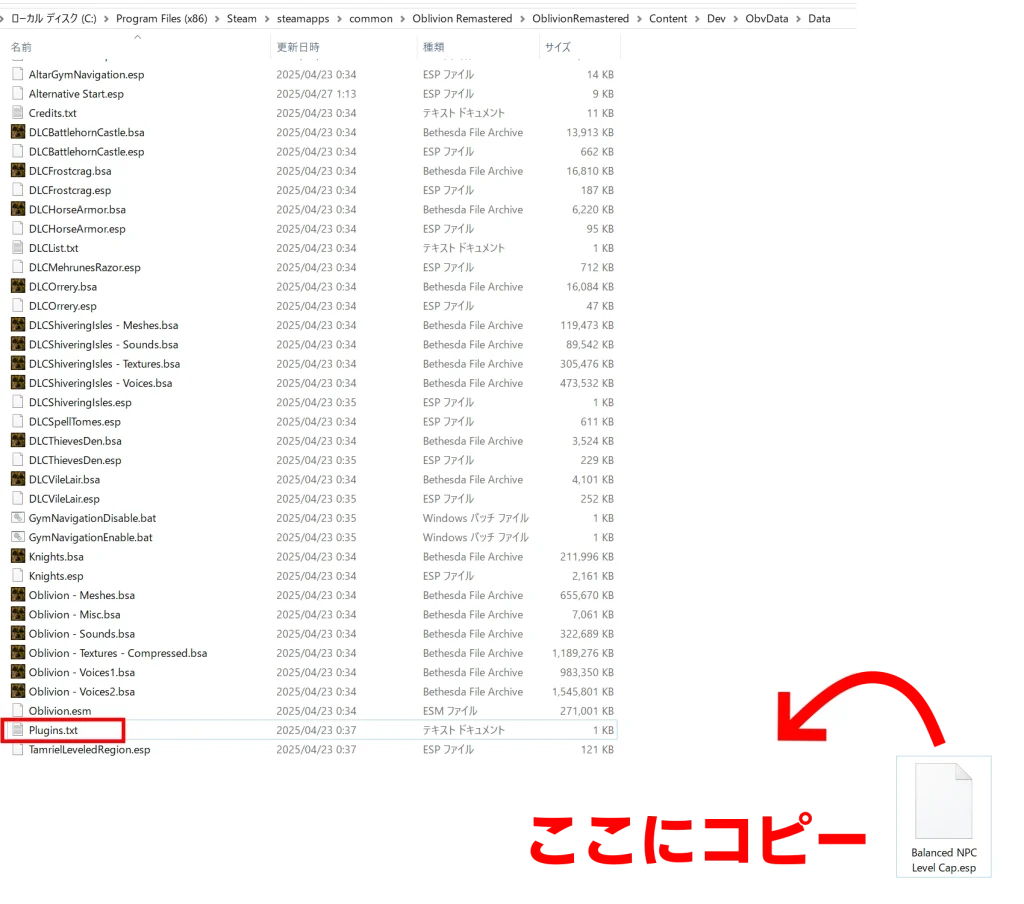
3.plugin.txtの最下部に Balanced NPC Level Cap.esp と追記してファイルを上書き保存する。
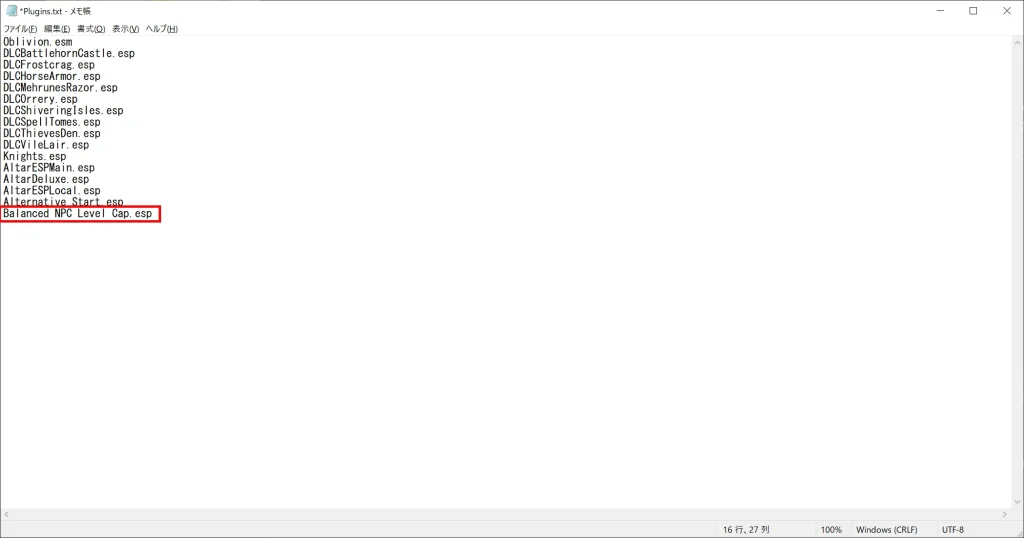
Auto Upgrade Leveled Items
7つ目に紹介するのはAuto Upgrade Leveled Itemsです。オブリビオンリマスターでは取得した装備は、取得時のキャラクターレベルに従って数値が設定されるので、ひとつしか入手できないユニーク装備を低レベル時に取得してしまうと、キャラクターのレベルが上がったあとに使い続けていくことが難しい問題があります。
このMODを導入するとキャラクターのレベルに比例して装備のレベルも上がっていくので、どのタイミングでユニーク装備を手に入れるべきかといった悩みから解放され、お気に入りとユニーク装備をずっと使い続けることが可能になります。
入れ方・導入手順
1.Nexus ModsのAuto Upgrade Leveled Itemsページからファイルをダウンロードする。
2.ダウンロードしたファイルを解凍して生成された「AutoUpgradeRewards.esp」ファイルを指定のフォルダにコピーする。デフォルトインストール先から変更してない場合は”C:\Program Files (x86)\Steam\steamapps\common\Oblivion Remastered\OblivionRemastered\Content\Dev\ObvData\Data”
続いて同じフォルダ内にある「plugin.txt」を開く。
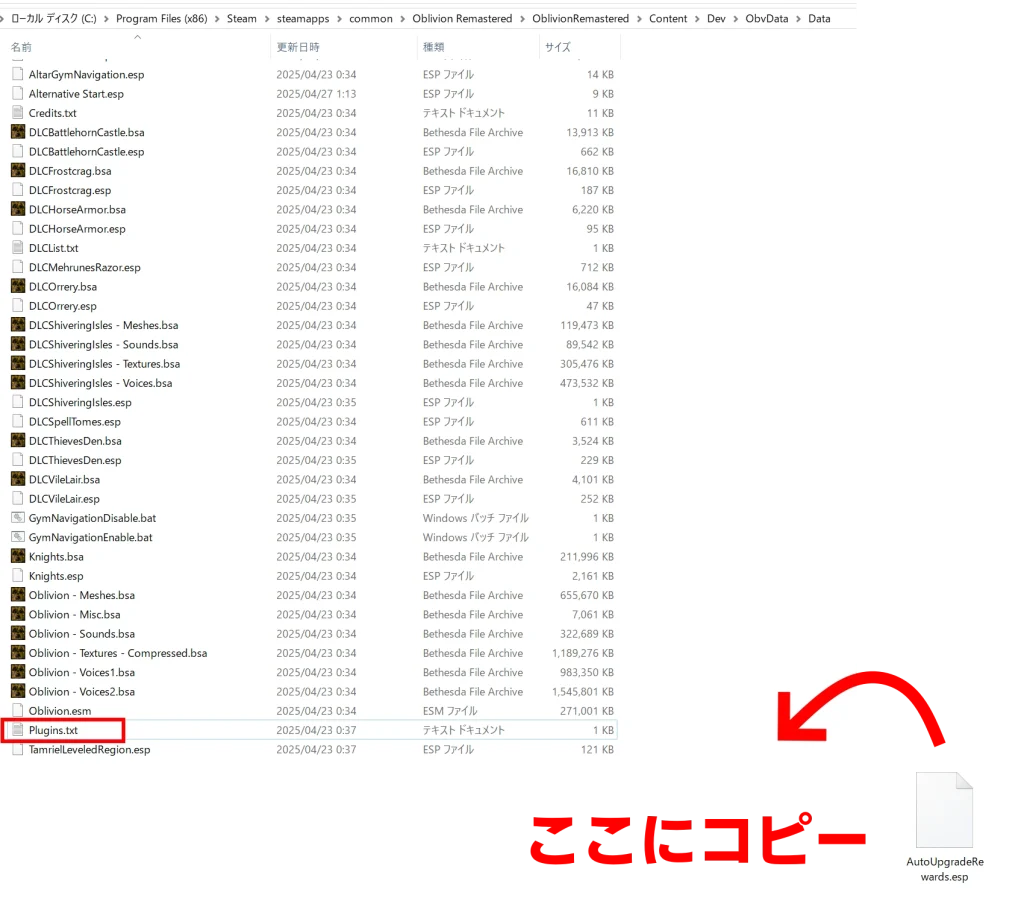
3.plugin.txtの最下部に AutoUpgradeRewards.esp と追記してファイルを上書き保存する。
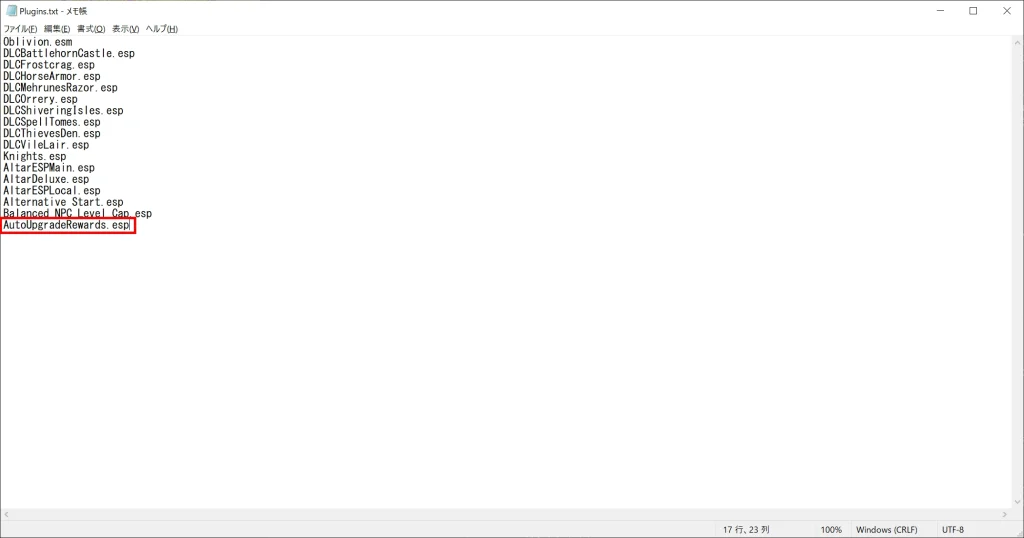
World Map With Landmarks Shown – Remastered
8つ目に紹介するのはWorld Map With Landmarks Shown – Remasteredで、マップをカラフルなマップに置き換えるMODです。Vanillaのマップが見づらいと感じるプレイヤーは導入をしてみるとよいですが、未発見のランドマーク名も表示されてしまうのでご利用は計画的に。
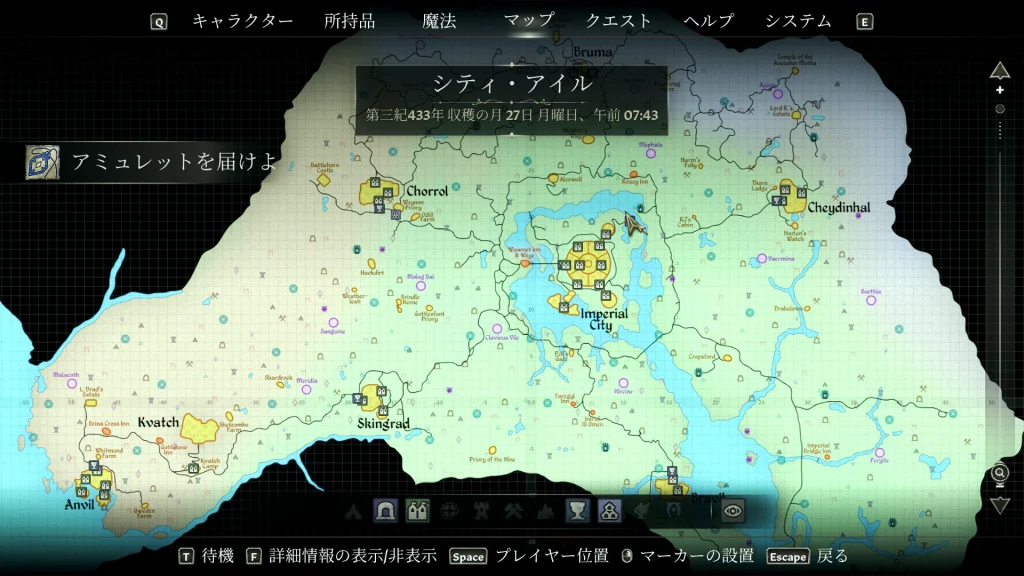
入れ方・導入手順
1.Nexus ModsのWorld Map With Landmarks Shown – Remasteredページからファイルをダウンロードする。
2.ダウンロードしたファイルを解凍して生成された「WorldMapWithLandmarksShown_p.pak」「WorldMapWithLandmarksShown_p.ucas」「WorldMapWithLandmarksShown_p.utoc」の3つのファイルを指定のフォルダにコピーする。デフォルトインストール先から変更してない場合は”C:\Program Files (x86)\Steam\steamapps\common\Oblivion Remastered\OblivionRemastered\Content\Paks~mods”
~modsフォルダがない場合は手動で作成する。
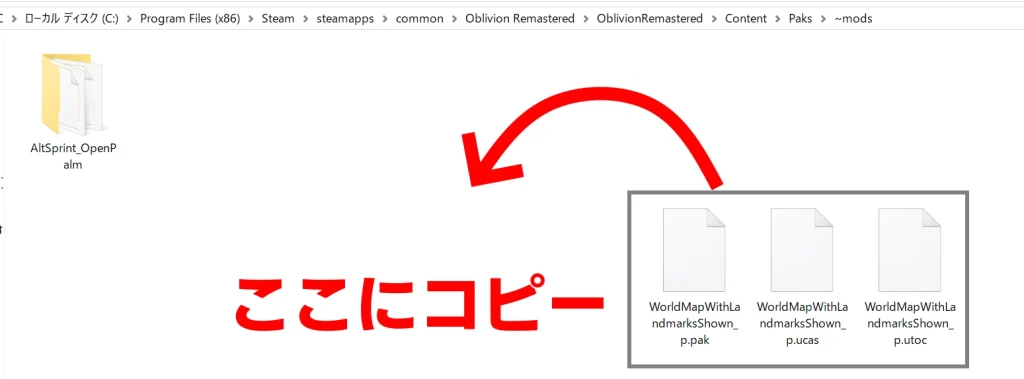
今回紹介するおすすめMODは以上です。他にもオブリビオンの記事を公開していますので、よろしければ参考にしてください。